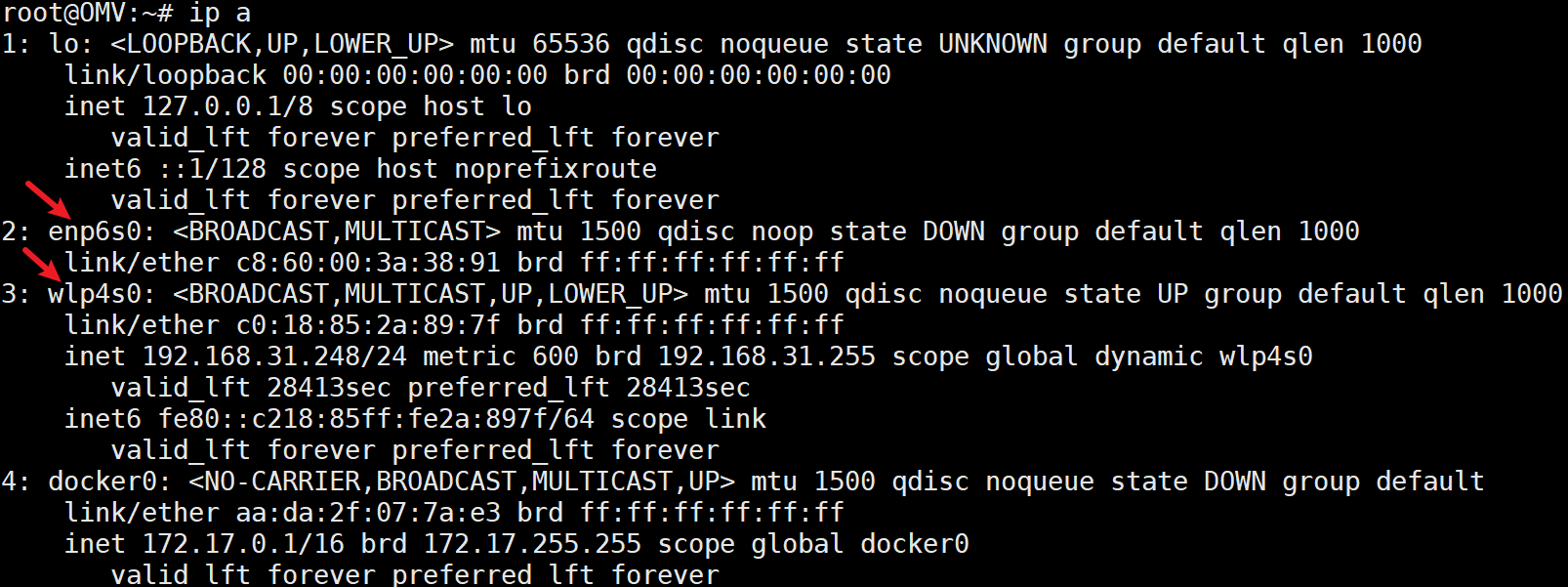本文最后更新于:2025年6月1日 晚上
OpenMediaVault是基于Debian系统进行开发的网络附加存储 (NAS) 解决方案。它包含 SSH、(S)FTP、SMB/CIFS、DAAP媒体服务器、RSync、BitTorrent客户端等服务。由于框架的模块化设计,它可以通过插件进行增强;主要设计用于小型办公室或家庭办公室,但不限于这些场景。这是一个简单且易于使用的开箱即用解决方案,允许每个人安装和管理网络附加存储,而无需深入了解。
下载镜像文件 Openmediavault官方网站
烧写镜像文件 下载并安装Raspberry Pi Imager 软件,先对U盘擦除再进行镜像烧录。
首次开机启动 首次开机需要使用root用户登录进行配置。
配置网络 查看系统中的网卡信息:
如图所示,我的电脑有2个网卡:enp6s0为板载网卡,wlp4s0为无线网卡。
连接WIFI
如果使用的网线连接,那么该步骤可跳过。
选择Configure network interface回车,然后选择无线网卡名称:wlp4s0,询问是否开启DHCP以及IPv6,都选择YES即可,后续输入WIFI名称及密码,系统会尝试连接,连接成功后退出即可。
网络代理 详情请查看这篇文章:
安装Docker 以下只记录部分安装操作,详细安装说明请查看官网文档:Install Docker Engine on Debian 。
如果使用root用户登录,命令前不用添加sudo。
卸载所有冲突的软件包
1 for pkg in docker.io docker-doc docker-compose podman-docker containerd runc; do sudo apt-get remove $pkg ; done
添加Docker官网GPG密钥
1 2 3 4 5 6 7 8 9 sudo apt-get updatesudo apt-get install ca-certificates curlsudo install -m 0755 -d /etc/apt/keyringssudo curl -fsSL https://download.docker.com/linux/debian/gpg -o /etc/apt/keyrings/docker.ascsudo chmod a+r /etc/apt/keyrings/docker.asc
将官方Docker存储库添加到apt源
1 2 3 4 echo \"deb [arch=$(dpkg --print-architecture) signed-by=/etc/apt/keyrings/docker.asc] https://download.docker.com/linux/debian \ $(. /etc/os-release && echo "$VERSION_CODENAME " ) stable" | \sudo tee /etc/apt/sources.list.d/docker.list > /dev/null
更新源
安装Docker
1 sudo apt-get install docker-ce docker-ce-cli containerd.io docker-buildx-plugin docker-compose-plugin
验证Docker是否安装成功
1 sudo docker run hello-world
由于Docker默认镜像源为国外镜像源,所以这一步大概率会报错:
1 2 3 4 Unable to find image 'hello-world:latest' locally"https://registry-1.docker.io/v2/" : net/http: request canceled while waiting for connection (Client.Timeout exceeded while awaiting headers)'docker run --help' for more information
将默认镜像源更换为国内镜像加速
建议使用root用户执行,不用担心文件权限。
1 sudo nano /etc/docker/daemon.json
输入以下内容
1 2 3 4 5 6 {
重启相关服务
1 2 3 sudo systemctl daemon-reloadsudo systemctl restart docker
为docker pull 及 push 设置代理
1 sudo mkdir -p /etc/systemd/system/docker.service.d
1 sudo nano /etc/systemd/system/docker.service.d/http-proxy.conf
1 2 3 [Service]"HTTP_PROXY=http://ip:port" "HTTPS_PROXY=http://ip:port"
查看docker环境变量
1 sudo systemctl show --property=Environment docker
1 Environment=HTTP_PROXY=http://ip:port HTTPS_PROXY=http://ip:port
为docker run设置代理
在run命令后添加-e参数设置代理。
1 sudo docker compose run -e http_proxy=http://ip:port -e https_proxy=http://ip:port xxx
再次验证Docker是否安装成功
1 sudo docker run hello-world
1 2 Hello from Docker!
管理Docker 以下列出使用Docker时的一些相关操作。
容器管理 列出本地容器。
停止容器。
1 sudo docker stop <CONTAINER ID>
删除容器。
1 sudo docker rm <CONTAINER ID>
镜像管理 列出本地镜像。
(强制)删除镜像。
1 sudo docker rmi -f <IMAGE ID>
卷管理 列出本地卷。
删除卷。
1 sudo docker volume rm <VOLUME NAME>
日志 查看运行日志。
1 sudo journalctl -u docker.service
开启社区插件功能。
1 sudo wget -O - https://github.com/OpenMediaVault-Plugin-Developers/packages/raw/master/install | bash
特别鸣谢